
پشتیبانی فنی کیونپ
پشتیبانی کیونپ بسیاری از شما وقتی تصمیم به خرید یک کالا خصوصاً کالاهای الکترونیکی نظیر ذخیره ساز تحت شبکه NAS می کنید اولین چالشی که در ذهن شما رخ میدهد بحث گارانتی و مهمتر از آن پشتیبانی فنی این کالاها است . اما خوشبختانه این چالش در خصوص محصولات ذخیره ساز شبکه کیونپ وجود ندارد چرا که مرکز پشتیبانی انفورماتیک ایران که تخصصی ترین مرکز پشتیبانی شبکه در ایران است پشتیبانی کیونپ QNAP را نیز انجام می دهد و کارشناسان مرکز پشتیبانی انفورماتیک که همگی دارای مدارک فنی معتبر در دوره های آموزش QNAP هستند در امر خدمت رسانی به مشتریان عزیز فعالیت می نمایند . نمایندگی فروش کیونپ علاوه بر مشاوره های فنی قبل از خرید کیونپ که برای انتخاب بهترین NAS شبکه ارائه می گردد ، بعد از خرید ذخیره ساز QNAP نیز در همه مراحل نصب و راه اندازی کیونپ ، راه اندازی سیستم های بکاپ کیونپ و سایر امور در کنار شما خواهند بود .علاوه بر خدمات پشتیبانی QNAP شرکت کیونپ دارایForum بسیار خوبی بوده که کاربران می توانند سوالات خود را در بانک دانش QNAP جستجو کرده و یا از پرسش و پاسخ دیگر کاربران و مشتریان کیونپ استفاده کنند . همچنین خدمات پشتیبانی کیونپ نیز بصورت تلفنی و یا ایمیل به شما ارائه میگردد .
شما میتوانید ضمن تماس با مرکز پشتیبانی انفورماتیک ایران به بخش پشتبانی کیونپ ، متصل شده و موارد و سوالات خود را مطرح نمائید . همچنین در صورتی که جهت راه اندازی ذخیره ساز شبکه نیاز به حضور کارشناسان فنی QNAP در محل خود دارد نیز می توانید درخواست خود را با کارشناسان پشتیبانی کیونپ مطرح نمائید .
پشتیبانی کیونپ در 5 سناریو مهم

شرکت کیونپ یکی از برجسته ترین شرکت های حوزه تکنولوژی می باشد. این اعتبار کیونپ در گرو پشتیبانی حرفه ای است که از کاربران خود و سیستم های آن ها دارد. پشتیبانی دستگاه کیونپ از دغدغه های اصلی کاربران و البته خود کیونپ است. کاربران از آن جهت به این مسئله اهمیت می دهند که کارکرد دستگاه آنها با پشتیبانی شرکت بهبود پیدا می کند. شرکت نیز از این بابت به این موضوع اهمیت می دهد که هر چه کاربران راضی تر باشند و مشکلات مربوط به دستگاه ها زودتر حل شوند، اعتبار بیشتری کسب خواهد کرد. به همین منظور در اینجا 5 مورد از پر بحث ترین راهکارهای پشتیبانی دستگاه کیونپ را با شما به اشتراک می گذاریم.
5 نکته در حوزه پشتیبانی دستگاه کیونپ
شرکت کیونپ به منظور پشتیبانی از دستگاه های خود، راهکارهای مختلفی را در مورد مسائل مورد سوال کاربران ارائه داده است. در واقع کیونپ سناریو سازی می کند و در این سناریوهای فرضی، یک مشکل رایج کاربران را در نظر می گیرد. سپس برای پشتیبانی دستگاه کیونپ، مجموعه ای از جواب ها را ارائه می دهد. در اینجا نیز ما 5 سناریو پشتیبانی را بررسی می کنیم.
سناریو اول: رمز عبور پیش فرض NAS توسط سیستم عامل QES چیست؟
در پشتیبانی دستگاه کیونپ بیان شده است که وقتی شما دستگاه کیونپ خود را خریداری می کنید، دستگاه به صورت پیش فرض دارای رمز عبور است. بسیاری از کاربران به علت ندانستن این رمز عبور گمان می کنند که دستگاه خریداری شده آنها دارای مشکلات فنی است. شرکت کیونپ اعلام داشته که رمز عبور پیش فرض به صورت زیر است:
رمز عبور پیش فرض نسخه سیستم عامل QES
admin قبل از QES-2.1.1 ساخت 20200424
شماره سریال NAS با حروف کوچک QES-2.1.1 ساخت 20200424
شماره سریال NAS با حروف بزرگ QES-2.1.1 build 20200515 و نسخه بعد
در این بخش از پشتیبانی دستگاه کیونپ، شرکت مشخص می کند که بر اساس نسخه سیستم شما، رمز عبورهای پیش فرض متفاوتی تعیین شده اند. همچنین لازم به ذکر است که شماره سریال دستگاه خود را می توانید از روی برچسب NAS که روی جعبه قرار دارد متوجه شوید. همچنین می توانید از طریق ابزار Qfinder نیز شماره سریال دستگاه خود را پیدا کنید.
سناریو دوم: پوشه به اشتراک گذاشته شده پاک شد، اما فضا در دسترس نیست!
ممکن است گاهی اوقات هنگام پاک کردن پوشه به اشتراک گذاشته شده در تنظیمات پوشه های مشترک، کاربر فراموش کند که داده ها را نیز حذف کند. بنابراین، پیوند پوشه به اشتراک گذاشته شده حذف می شود اما فضای اشغال شده همچنان باقی می ماند.
پشتیبانی دستگاه کیونپ برای این مسئله راهکار ارائه داده است. کاربر لازم است تا پوشه به اشتراک گذاشته شده را با همان نام در همان پوشه ای که قبلاً قرار داشته بازسازی کند. سپس دوباره آن را حذف کند اما این بار فراموش نکنید که هنگام حذف گزینه “Also delete the data”را نیز انتخاب کند. با انتخاب این گزینه با حذف فایل مورد نظر، فضا را نیز در دستگاه خود آزاد کرده اید.
این مسئله ممکن است برای همه سری های ذخیره ساز کیونپ پیش بیاید. البته باید توجه کنید که سیستم شما باید دارای سیستم عامل 4.4.3 باشد.
سناریو سوم: با پشتیبانی دستگاه کیونپ سیستم عامل NAS را بدون نصب دیسک ارتقا دهید/ فلش کنید.
لطفاً برای یافتن مدل NAS و بارگیری سیستم عامل NAS خود، این روش را دنبال کنید:
• NAS را خاموش کرده و همه دیسک ها را بردارید و سپس NAS را بدون دیسک نصب کنید.
• لطفاً ترتیب درایوهای مورد نظر یادداشت کنید زیرا باید آنها را به همان ترتیب دوباره وصل کنید.
• منتظر یک بوق کوتاه و یک بیپ طولانی از NAS باشید.
• Qfinder را برای NAS نصب و راه اندازی کنید.
• Qfinder Proدر هنگام نصب یک پیام برای شما نمایش می دهد که باید گزینه No را فشار دهید.
• سپس، مسیر ابزارها > به روز رسانی سیستم عامل را پیدا کنید.
• رمز عبور پیش فرض که در سناریو اول پشتیبانی دستگاه کیونپ به آن اشاره شد را وارد کنید.
• سیستم عامل بارگیری شده از مرحله 1 را انتخاب کنید.
• ممکن است پیام هشدار ظاهر شود و لازم است برای ادامه بله را انتخاب کنید.
• منتظر بمانید تا مراحل به پایان برسد و NAS راه اندازی مجدد شود.
• سیستم عامل شما پس از طی کردن تمام مراحل ارتقا پیدا می کند.
این سناریو پشتیبانی از آن جهت اهمیت دارد که بسیاری از کاربران به دلیل این که نمی دانند چگونه سیستم را ارتقا دهند، از عدم ارائه آپدیت توسط شرکت ناراضی هستند. این راهکار برای تمام دستگاه های کیونپ کاربرد دارد. همچنین شایان ذکر است که این پشتیبانی دستگاه کیونپ برای آپدیت به هیچ گونه نصب دیسک نیاز ندارد.

سناریو چهارم: راه های مختلف ریست کردن دستگاه کیونپ
در اصل پنج راه مختلف برای تنظیم مجدد NAS وجود دارد. ما قصد داریم به این موارد نگاهی بیندازیم و توضیح دهیم که آنها دقیقاً با پیکربندی و داده های شما چه کار خواهند کرد. این 5 روش را می توان به دو روش دیگر تقسیم کرد: دکمه تنظیم مجدد (بازنشانی سخت افزار) و از طریق رابط کاربری (بازنشانی نرم افزار). این دور روش پشتیبانی دستگاه کیونپ کلی تر هستند و کاربر راحت تر با آنها ارتباط خواهد گرفت.
1. تنظیم مجدد سخت افزار با دکمه تنظیم مجدد فیزیکی واقع در پشت دستگاه
• لطفاً یک شیء تیز مانند گیره کاغذ یا سنجاق را در دست داشته باید و آن را در سوراخ زیر علامت "بازنشانی" در پشت دستگاه قرار دهید. با فشردن دکمه یک کلیک کوچک احساس می شود.
• سه ثانیه دکمه تنظیم مجدد را فشار داده و نگه دارید.
• با شنیدن صدای بوق، دستگاه به شما اطلاع می دهد که تنظیم مجدد موفقیت آمیز بوده است.
• داده های شما حذف نمی شوند اما تنظیمات رمز عبور شما ریست شده و به رمز عبورهای پیش فرض بازگردانده می شود. اگر رمز عبور مورد نظر خود را نتوانستید در جدول سناریو شماره یک پیدا کنید، می توانید به سایت رسمی کیونپ، بخش پشتیبانی دستگاه کیونپ مراجعه کنید.
• بعد از تنظیم مجدد NAS می توانید از طریق admin/00089BF61575 وارد NAS شوید.
همچنین می توانید مراحل زیر را نیز طی کنید:
• پیکربندی و تنظیمات آدرس IP را به صورت خودکار از طریق DHCP دریافت کنید.
• پیکربندی TCP/IP: Jumbo Frame را غیرفعال کنید.
• در پشتیبانی دستگاه کیونپ اگر ترانک پورت فعال باشد فقط مدل های LAN دوگانه، حالت ترانکینگ پورت به "پشتیبان گیری فعال" بازنشانی می شود.
• VLAN غیرفعال می شود و همه سرویس های NAS روی همه رابط های شبکه موجود اجرا می شوند.
• ده ثانیه دکمه تنظیم مجدد را فشار داده و نگه دارید.
• دو بوق می شنوید، یکی در 3 ثانیه و دیگری در 10 ثانیه تا به شما اطلاع دهند که تنظیم مجدد موفقیت آمیز بوده است.
• در این حالت پشتیبانی دستگاه کیونپ، همه تنظیمات از جمله کاربران و گروه ها و همچنین پوشه های مشترک حذف می شوند. اطلاعات شما در درایوها حذف نمی شود. برای بازیابی اطلاعات قدیمی پس از بازنشانی سیستم پیشرفته، باید همان اشتراک گذاری شبکه را در NAS ایجاد کنید و داده ها دوباره قابل دسترسی خواهند بود.
2. بازنشانی نرم افزار از طریق رابط QTS مرورگر وب در پشتیبانی دستگاه کیونپ
• برای قرار دادن این گزینه ها، Control Panel> Backup / Restore> Restore to Factory Default را باز کنید.
• در بازیابی پیش فرض های کارخانه و قالب بندی همه پوشه ها، تنظیمات سیستم به حالت پیش فرض بازگردانده می شود و همچنین تمام حجم های موجود در واحد را فرمت می کند.
• طبق گفته پشتیبانی دستگاه کیونپ، بازنشانی تنظیمات به وسیله 10 ثانیه فشردن دکمه ریست که قبلاً در قسمت بازنشانی سخت افزار ذکر شده بود، امکان پذیر است و هیچ داده ای حذف نمی شود.
• در فعال سازی مجدد NASهمه داده ها حذف خواهند شد. پارتیشن های دیسک پاک می شوند و NAS باید بعد از راه اندازی مجدد توسط QTS Quick Setup راه اندازی شود.
سناریو پنجم: در هنگام مواجه با پیام مسدود کردن دسترسی باید چه کرد؟
اگر چندین پیام اعلان مانند این دریافت می کنید“QuFirewall - The number of packets denied access has reached the limit of XXX" به این معنی است که QuFirewall دسترسی ناخواسته به NAS شما را مسدود می کند. به طور معمول QuFirewall به صورت پیش فرض در طول تنظیم، این قانون را تعیین می کند که فقط اجازه می دهد ترافیک از کشور شما دریافت شود. بنابراین در پشتیبانی دستگاه کیونپ بیان شده است که اگر شخصی سعی کند از خارج از کشور شما، به NAS شما دسترسی پیدا کند، مسدود می شود و این اعلان ها را دریافت خواهید کرد.
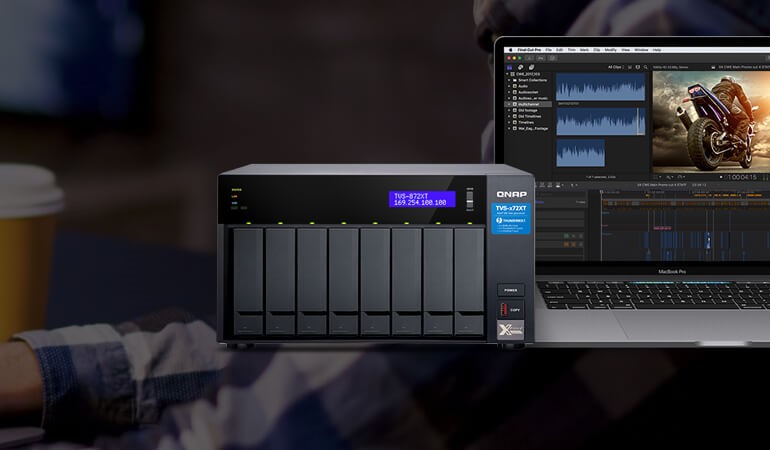
اگر می خواهید از دریافت این نوع اعلان ها خودداری کنید اما هنوز می خواهید اعلان QuFirewall دیگر را دریافت کنید، می توانید به ایستگاه اعلانات بروید و قانون اعلان را با اضافه کردن یک شرط استثنا با پیام هشدار تغییر دهید. در پشتیبانی دستگاه کیونپ با انجام این کار، شما دیگر این هشدار را نخواهید دید اما سایر هشدارهای مربوطه که برای امنیت سیستم شما لازم هستند را مشاهده خواهید کرد. پشتیبان دستگاه کیونپ پیشنهاد نمی کند که تمام اعلان های خود را حذف کنید.
پشتیبانی دستگاه کیونپ یکی از نقاط قوت این شرکت می باشد و همین امر باعث اعتماد و کسب رضایت مشتریان شده است.
پشتیبانی کیونپ مهم ترین دلیل اعتماد
همیشه برای جلوگیری از اتلاف وقت روش های جالبی وجود دارد؛ چرا که زمان را به هیچ وجه نمیتوان خرید اما شما با استفاده از تجهیزات و سیستمهای اصولی این اختیار را دارد که به بهترین شکل ممکن از ابزار مورد نظر خود استفاده کنید و بهینه ترین استفاده را از زمان خود داشته باشید. بسیاری از افراد در حرفه و شغل عکاسی ممکن است با نرم افزارهای خاص ذخیرهسازی آشنا باشند؛ چراکه در هر صورت اطلاعات خاصی در عکاسی مد نظر است که شما باید این اطلاعات را به بهترین شکل ممکن و با خروجی منحصر به فرد و عالی برای ذخیره سازی انتخاب کنید. راههای زیادی وجود دارد که شما دستهبندی قابل قبولی را برای دیسکهای سخت افزاری خود در مجموعههای متفاوتی در نظر بگیرید. اما در این بین شما باید همیشه فایلهای خود را در یک نرم افزار خاص ذخیره کنید که نرم افزار این قدرت را داشته باشد تا بتواند به بهترین شکل ممکن نیاز شما را برآورده کند؛ چرا که عموما بیشتری کسب و کارها بر پایه دیجیتال بنا شدهاند و شما باید از روشهای متفاوت ذخیرهسازی به بهترین شکل ممکن استفاده کنید. بدین ترتیب که پشتیبانی همیشه مهمترین مسأله برای استفاده از روشهای گوناگون ذخیره سازی اطلاعات به حساب میآید.
ابزار های ذخیره سازی کیونپ
پتانسیل های یک نرم افزار ذخیره اطلاعات در کیونپ با توجه به پشتیبانی کیونپ را جدی بگیرید
در هنگام ذخیره سازی انواع اطلاعات با این موضوع روبرو شوید که شما با محدودیت فضا روبرو هستید و این محدودیت صددرصد میتواند یک معضل و مشکل بزرگ به حساب آید و به همین خاطر شما باید از روشی استفاده کنید و محلی را برای ذخیرهسازی اطلاعات خود در نظر بگیرید که بتواند فضای قابل قبولی را برای ذخیرهسازی به شما ارائه دهد. تا به لحاظ ایمنی و سرعت کار بتوان یک فرایند فوری غیره منتظر را تجربه کنید. با توجه به پشتیبانی یک نرم افزار برای ذخیره اطلاعات باید توجه داشته باشید، که سرعت داده و امنیت آن مهمترین چیزی که در نرم افزار باید مورد هدف قرار گیرد و در بسیاری از شرایط شما پتانسیل های زیادی را برای سرعت عمل انتقال فایل در نظر میگیرید؛ چرا که پتانسیل به راحتی این اختیار را دارد که بهترین ذخیرهسازی را با استفاده از حفاظت عالی از انواع داده ها در اختیار شما قرار دهد و خصوصا برای عکاسان سرعت انتقال داده و یا ذخیره سازی اصولی و ایمن مهمترین چیزی است که باید به آن توجه کنند.
در سایت کیونپ، بخشی به نام واحد پشتیبانی کیونپ وجود دارد که مخصوص راهنمایی کاربران برای نحوه کار با تجهیزات کیونپ است. در این بخش، برخی سوالات متداول کاربران درباره نحوه کار با محصولات شرکت آورده شده و با دادن پاسخهای لازم، گام موثری در جهت رفع مشکلات نرمافزاری و سختافزاری کاربران برداشته شده است. سوالات در چند دسته طبقه بندی شدهاند و با مراجعه به بخش مورد نظر، غالبا میتوان به جواب پرسش خود رسید. در این مقاله سعی شده به مهم ترین نکات هر کدام از بخشها پرداخته شده و نمایی کلی از این قسمت سایت کیونپ ارائه گردد. با ما همراه باشید.
واحد پشتیبانی کیونپ چه خدماتی ارائه میدهد؟
وقتی وارد صفحه واحد پشتیبانی کیونپ بشوید ابتدا با خوشآمدگویی شرکت مواجه خواهید شد و این پرسش از شما پرسیده میشود که چه کمکی میتوانیم به شما بکنیم؟ در ادامه راهنماییهایی درباره راهاندازی بخشهای مختلف دستگاهها و کار با تجهیزات کیونپ ارائه میشود که با کلیک بر روی هر عنوان، میتوان به توضیحات تکمیلی آن دست یافت.
جواب سوالهایم کجای سایت کیونپ است؟
• چطور مجوز تکراری "CAYIN MediaSign Player-Basic version" را از حساب QID من حذف میکند؟
• میتوانم از هایپر دیتا محافظت کنم حتی اگر در گرفتن عکس فوری نتواند پشتیبان تهیه کند؟
• کاربران آنلاین NFS در داشبورد نمایش داده نمیشوند. چه باید کرد؟
• چرا برنامهها و برنامههای کاربردی تلفن همراه QNAP نیاز به تأیید مکان فعلی من دارند؟
• در صورت رمزگذاری پروندههای من توسط 7z ، باید چه کار کنم؟
• بهترین روش برای افزایش امنیت NAS چیست؟
• چرا برای اتصال به NAS باید به حساب ابری کیونپ خودم(QID) وارد شوم؟
• رمزعبور NAS خود را فراموش کردم. چطور میتوانم رمز عبور را تنظیم کنم؟
• نام کاربری و رمز ورود مدیر پیشفرض در QTS چیست؟
• اگر HBS Job Fail with Error "جفت پوشه نامعتبر است یا غیرقابل دسترسی است" هنگام همگامسازی با دستگاههای خارجی چه باید کرد؟
• دوربین من در لیست سازگاری نیست، آیا میتوانید آن را اضافه کنید؟
• "Sharedfolder آماده نیست" پس از دسترسی به کنترل پنل QTS ظاهر میشود.
• در صورت مشاهده پیام خطای دیسک در QNAP NAS، چه کاری باید انجام دهم؟
• چگونه VTx و AMD SVM اینتل را فعال کنیم؟
• دادهها رمزگذاری شده و پرونده متنی "README" باقی مانده است.
• اگر تلاشهای غیرمجاز دائمی برای دسترسی به NAS با استفاده از کاربر "مدیر" وجود داشته باشد، چه باید کرد؟
• Time Machine نتوانست نسخه پشتیبان را تکمیل کند - دیسک در حال استفاده است.
• چرا پس از نصب Windows 10 Fall Creators Update (نسخه 1709) نمیتوانم NAS خود را در Windows File Explorer پیدا کنم؟
• چرا نمیتوانم پروندههای CR3 را در QuMagie ببینم؟ Photo Station و QuMagie از انواع فایلهای تصویری پشتیبانی میکنند؟
• NAS مرتباً خطای "قادر به اخذ آخرین اطلاعات بهروزرسانی آنلاین به صورت آنلاین نیست" را مرتباً دریافت میکند و لیست برنامهها در مرکز برنامه بارگیری نمیشود، اما NAS در اتصال به اینترنت مشکلی ندارد.
• چرا نمیتوانم اوبونتو را هنگام اجرای آن در ایستگاه لینوکس اوبونتو ارتقا دهم؟
• آیا میتوانم آدرس ایمیل را برای آیدی حساب ابری کیونپ خودم تغییر دهم؟
• شناسه سریع پاک کننده بدافزار MR2102
چطور در کار با تجهیزات کیونپ مستقل شوم؟
• رمز ورود پیشفرض مدیر NAS برای سیستمعامل QES چیست؟
• مقادیر SMART و در اینجا به معنای diskinfo HDD است.
• پوشه مشترک پاک شد، اما فضا در دسترس نیست.
• QuFirewall - تعداد بستههایی که دسترسی ندارند به حداکثر xxx رسیده است.
• CVE-2021-3156 - سرریز بافر بر اساس Heap-based در سودو (بارون سامدیت)
• تفاوت بین Static Volume ، Thin Volume و Thick Volume چیست؟
• نحوه نصب دستی برنامههای QNAP (پرونده های .qpkg)؟
• چرا Backup Station از بین رفته است؟
• نحوه فعالسازی و راهاندازی دسترسی میزبان برای اتصال NFS؟
• من قادر به ورود به QTS نیستم و تنظیم مجدد رمز عبور کار نمیکند. چه کار میتوانم بکنم؟
• NAS من روشن نمیشود. چطور میتوانم درستش کنم؟
• چطور میتوان پوشههای مشترک پیشفرض موجود در NAS خود را حذف کرد؟
• پس از نصب QuFirewall قادر به دسترسی به NAS نیستم!
• درباره QSnatch
• نحوه نصب وردپرس بر روی QTS 4.4
• من QNAP NAS جدیدی خریداری کردم. چگونه میتوانم داده خود را از داده قدیمی به آن منتقل کنم؟
• آیا میتوان در صورت خرابی NAS، دادهها را از یک درایو USB خارجی (سیستم فایل NTFS، به عنوان پشتیبان) با رمزگذاری بیت AES 256 پس گرفت؟ چطور؟
• اگر محصول مجوز اشتباهی را خریداری کرده باشم، چگونه میتوانم بازپرداخت کنم؟
• چگونه میتوان برنامههای App Center را به حجم دیگری از NAS منتقل کرد؟
• رمز ورود پیشفرض مدیر پس از QTS 4.4.2 به اولین آدرس مک تغییر میکند؟
• اگر TS-x31P / x31 هنگام بهروزرسانی میانافزار با خطای FW004 مواجه شود، چه باید کرد؟
• چگونه از ویژگی Wake-On-LAN توسط Qfinder Pro استفاده کنیم؟
اولین قدم برای پشتیبانی QNAP
اگر شما خرید کیونپ را انجام داده اید و یا در حال استفاده از انواع ذخیره ساز تحت شبکه QNAP هستید و سوالات یا مشکلاتی دارید قدم اول برای رفع مشکل مراجعه به فروم پرسش و پاسخ کیونپ بوده و بدنبال راهکار و جواب مناسب برای سوال خود بگردید .
قدم دوم پشتیبانی کیونپ
اگر نیاز به نرم افزار یا ابزار خاصی برای استفاده از امکانات مختلف ذخیره ساز تحت شبکه کیونپ دارید وب سایت کیونپ منبع بسیار کاملی را برای شما فراهم نموده تا با استفاده از آن بتوانید به انواع نرم افزار ها ، ابزارهای کیونپ و منابع آموزشی کیونپ شامل متن های آموزشی و یا ویدئو های آموزشی دسترسی پیدا کنید .
قدم سوم تماس با واحد پشتیبانی فنی کیونپ qnap support technical
در صورتی که از هیچکدام از روشهای فوق به نتیجه مورد دلخواه خود نرسیدید نگران نباشید ، شما می توانید با مرکز پشتیبانی انفورماتیک ایران ، تماس گرفته و سوالات خود را مستقیماً با کارشناسان فنی پشتیبانی کیونپ مطرح نمائید .
واحد پشتیبانی کیونپ، بخشی در سایت کیونپ است که برای پاسخ گویی به سوالات نرمافزاری و سختافزاری کاربران محصولات کیونپ که پرتکرار هستند، اختصاص یافته است. سایت کیونپ سعی میکند در این بخش، در قالب پرسش و پاسخهایی کوتاه، فضایی برای پاسخ گویی به سوالات کاربران و رفع مشکلات شان فراهم سازد. این بخش، به صورت صفحات مجزا و متعدد طراحی شده و میتوان با یافتن سوال مدنظر به جواب سریع آن رسید. جدیدترین سوالات و نیز سوالات عمومیتر، با ذکر واژه کلیدی در ابتدای هر سوال از دیگر سوالات مجزا شدهاند و این مساله، دسترسی کاربران قدیمی به آخرین پرسشها را سرعت میبخشد.